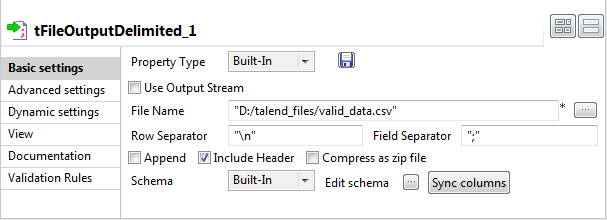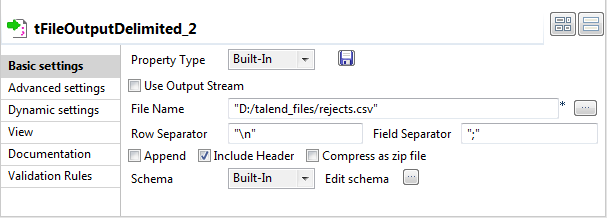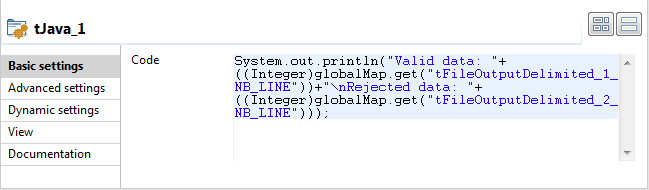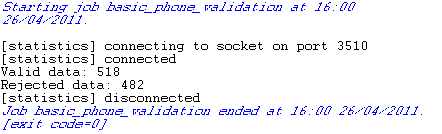Configurer les composants de sortie et visualiser le résultat de l'exécution du Job
Procédure
Résultats
Les données valides sont écrites en sortie dans le premier fichier délimité et les rejets dans le second. La console affiche le nombre de lignes valides et le nombre de rejets traités dans le Job.
Cette page vous a-t-elle aidé ?
Si vous rencontrez des problèmes sur cette page ou dans son contenu – une faute de frappe, une étape manquante ou une erreur technique – dites-nous comment nous améliorer !